Coolmuster iPhone Backup Extractor for Mac Онлайн-справка
Добро пожаловать в официальный центр поддержки Coolmuster iPhone Backup Extractor для Mac. Этот ресурс содержит подробные руководства, ответы на распространённые вопросы и подробную информацию о программном обеспечении. Ваша обратная связь всегда приветствуется. Если у вас есть вопросы, связанные с продуктом, пожалуйста, пишите нам на support@coolmuster.com.
Давайте начнём с того, что делает Coolmuster iPhone Backup Extractor для Mac необходимым инструментом для ваших потребностей в восстановлении iOS данных.
Основные возможности
* Получайте данные iPhone и iPad напрямую из резервных копий iTunes или Finder на вашем Mac— физическое подключение к устройству не требуется.
* Восстановить широкий спектр типов данных, включая фотографии, контакты, календари, текстовые сообщения, SMS-вложения, сообщения и вложения WhatsApp, историю звонков и многое другое.
* Предпросмотр легко терял элементы, используя как миниатюру, так и список, с подробной информацией о файлах до восстановления.
* Полностью совместима со всеми моделями iPhone, iPad и iPod touch, включая поддержку новейших версий iOS и iPadOS.
* Чистый, интуитивно понятный интерфейс Mac-native обеспечивает простоту и эффективность процесса извлечения.
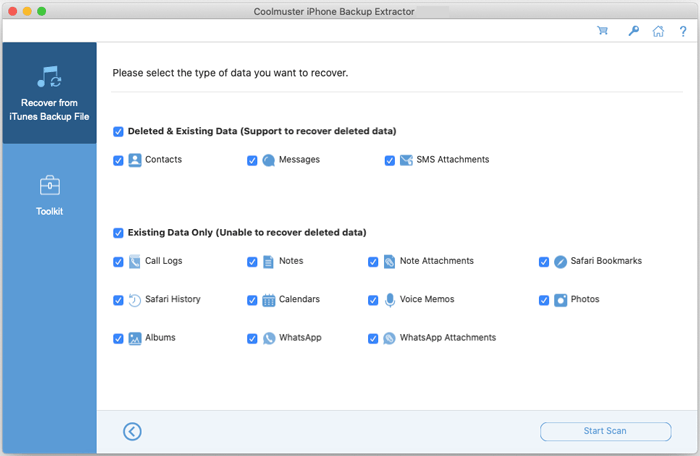
Установка и удаление на Mac
Установка
Начать Mac быстро и просто:
* Скачайте установочный пакет (.dmg файл) с нашего официального сайта.
* Откройте загруженный .dmg файл и перетащите значок Coolmuster iPhone Backup Extractor в папку «Приложения».
* Запустите приложение из папки приложений или Launchpad.
Удаление
Чтобы удалить программу, просто перетащите приложение из папки «Приложения» в мусор. Также можно использовать надёжную утилиту для удаления средств для полного удаления.
Как активировать лицензию
После покупки вы получите электронное письмо с вашим кодом лицензии и ссылкой для скачивания полной версии. Чтобы активировать Coolmuster iPhone Backup Extractor на вашем Mac:
(1) Запустите программное обеспечение и нажмите кнопку «Зарегистрироваться» (или ищите значок клавиши) в верхнем интерфейсе.
(2) В окне регистрации введите адрес электронной почты, использованный для покупки, вместе с вашим предоставленным лицензионным кодом.
(3) Нажмите «Зарегистрироваться», чтобы разблокировать все премиальные функции навсегда.
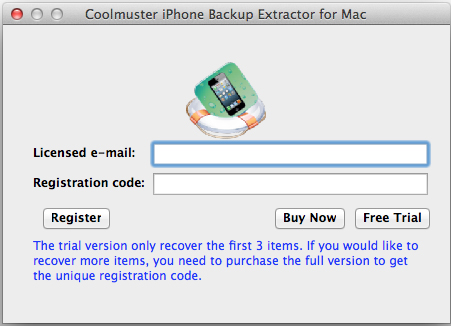
После активации вы сможете насладиться полным функционалом программного обеспечения без ограничений.
